Coban Connect
Nhằm hướng đến trải nghiệm tối ưu tốt hơn VIA
Coban Connect là phần mềm được phát triển dành riêng cho các sản phẩm của Coban Stationery
Thuần Việt và dễ dùng.
Lập trình chức năng cho phím với QMK/VIA
Bàn phím của Coban Stationery sử dụng phần mềm mã nguồn mở QMK/VIA để cài đặt chức năng của từng nút.

QMK là gì?
QMK là phần mềm mã nguồn mở cho bàn phím. QMK được sử dụng rộng rãi trong cộng đồng sử dụng bàn phím cơ.
VIA là gì?
VIA là phần mềm giúp chỉnh sửa chức năng nút các bàn phím cơ sử dụng QMK. VIA có thể chạy từ trình duyệt của bạn.
So what?
Bàn phím của Coban Stationery hoàn toàn tương thích với QMK/VIA. Giúp bạn có thể chỉnh sửa chức năng của từng nút theo ý .
Làm cách nào để lập trình chức năng cho phím?
Bước 1: kết nối bàn phím với máy tính của bạn
- Bàn phím tương thích với hầu hết các hệ điều hành hiện nay: MacOS, Windows, iOS, iPadOS, Android.
- Vui lòng sử dụng cáp USB-C có khả năng truyền dữ liệu.
Bước 2: dùng trình duyệt Chrome, vào trang https://usevia.app
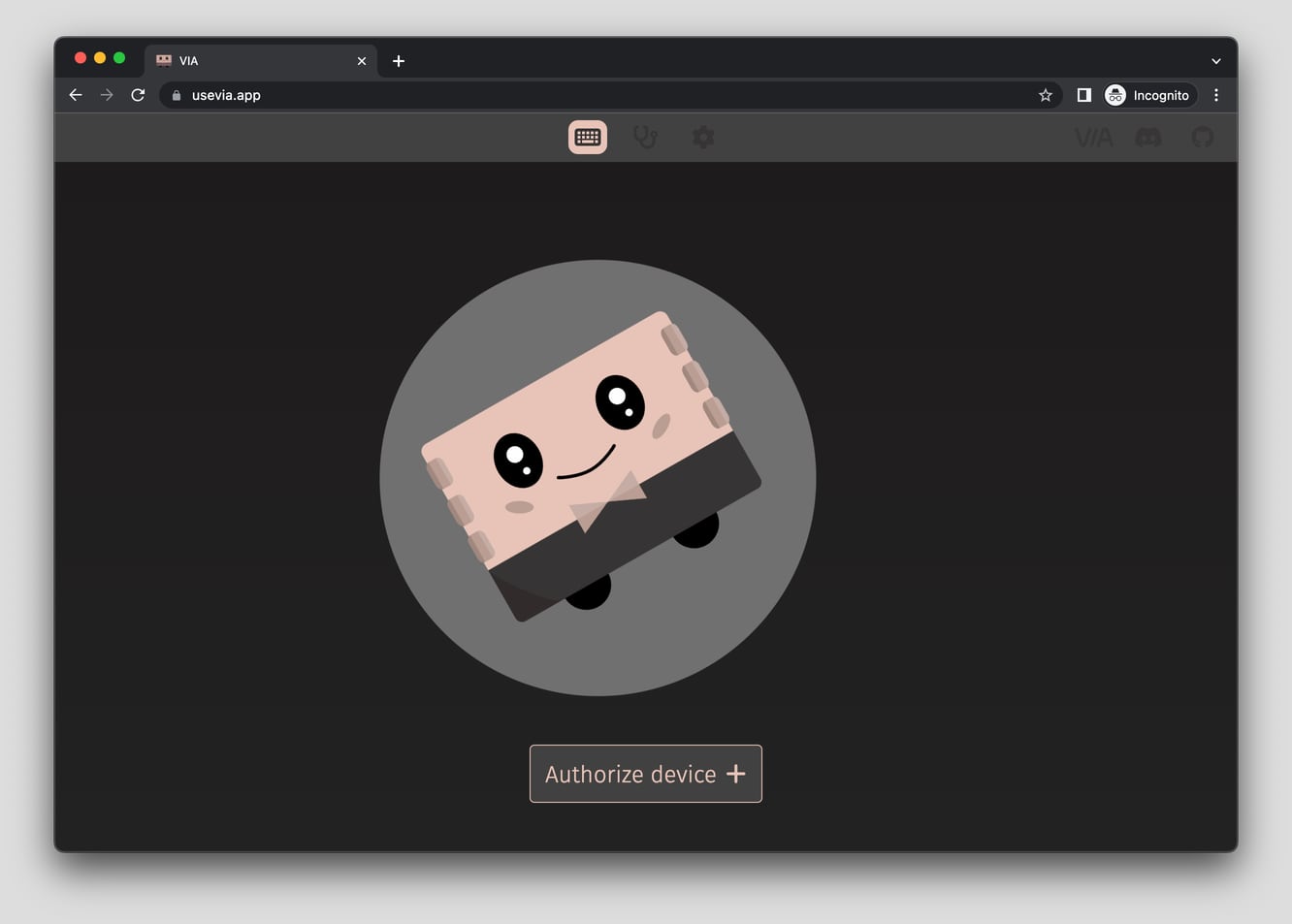
- Hãy sử dụng trình duyệt Chrome, các trình duyệt khác như Safari không được VIA hỗ trợ.
Bước 3: Nhấn vào not “Authorize device +”, chọn bàn phím phù hợp (ví dụ: Coban Pad 3A), sau đó nhấn “Connect”
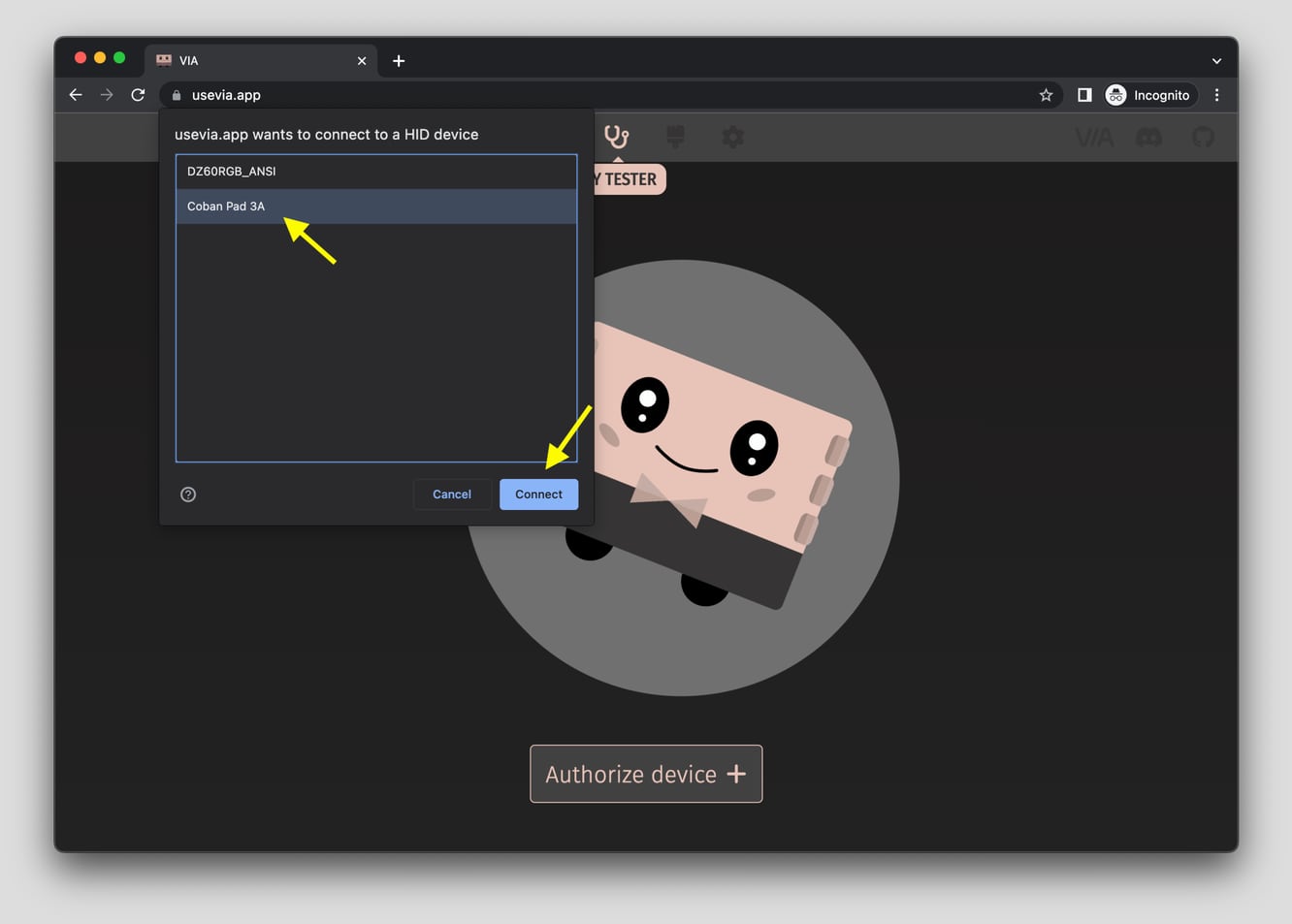
- VIA có thể kết nối tới nhiều bàn phím cùng một lúc, nếu bàn phím không xuất hiện (giao diện bàn phím có 2 nút và 1 núm xoay), bạn có thể nhấn vào nút khu vực góc trên bên phải, sau đó chọn “Coban Pad 3A”
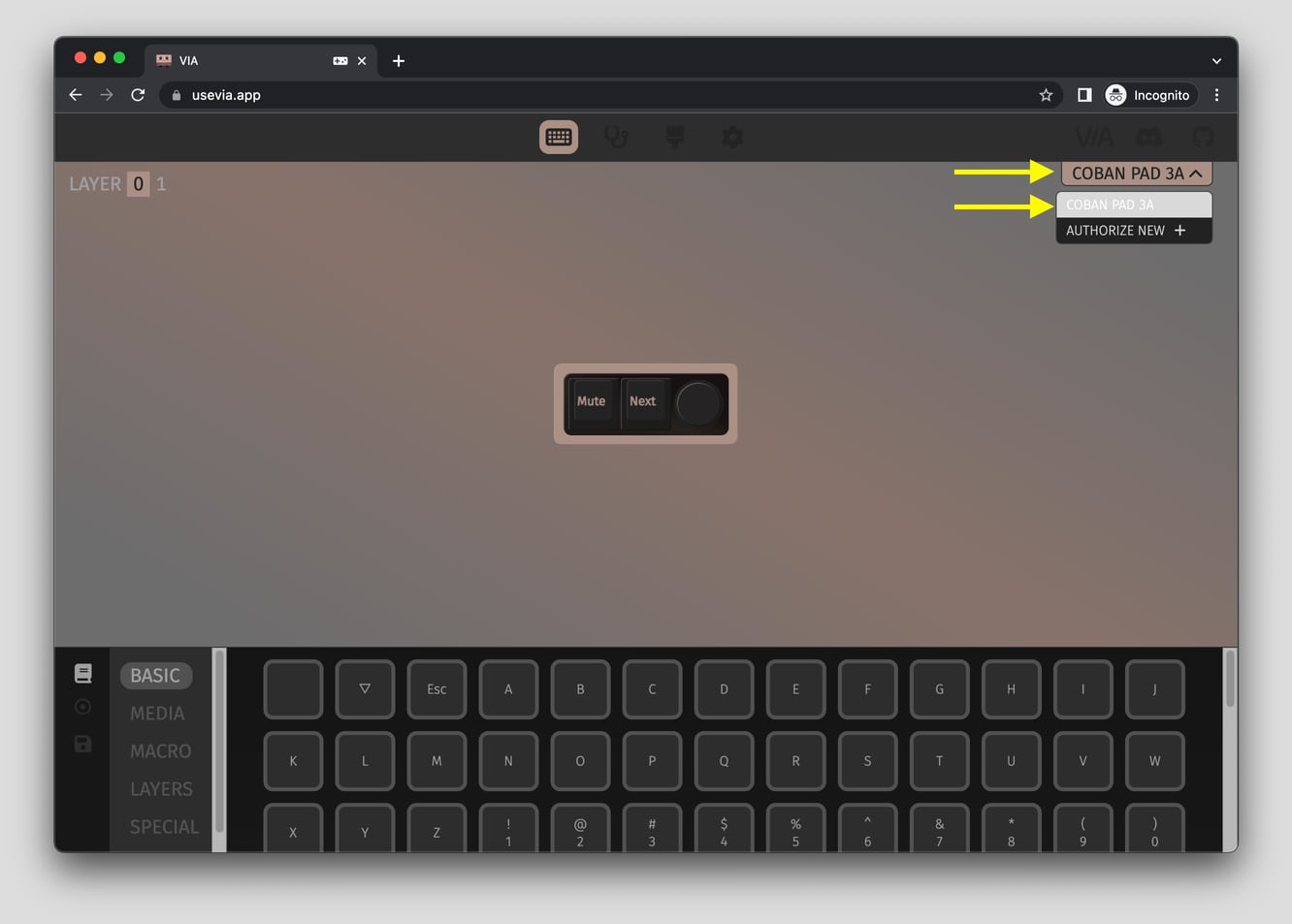
- Nếu không tìm thấy bàn phím, bạn vui lòng kéo xuống dưới cùng để được hướng dẫn thêm nha.
Bước 4: Bắt đầu lập trình nút cho bàn phím
1. Sau khi bàn phím đã được kết nối thành công, giao diện của VIA nhìn sẽ giống với hình dưới.
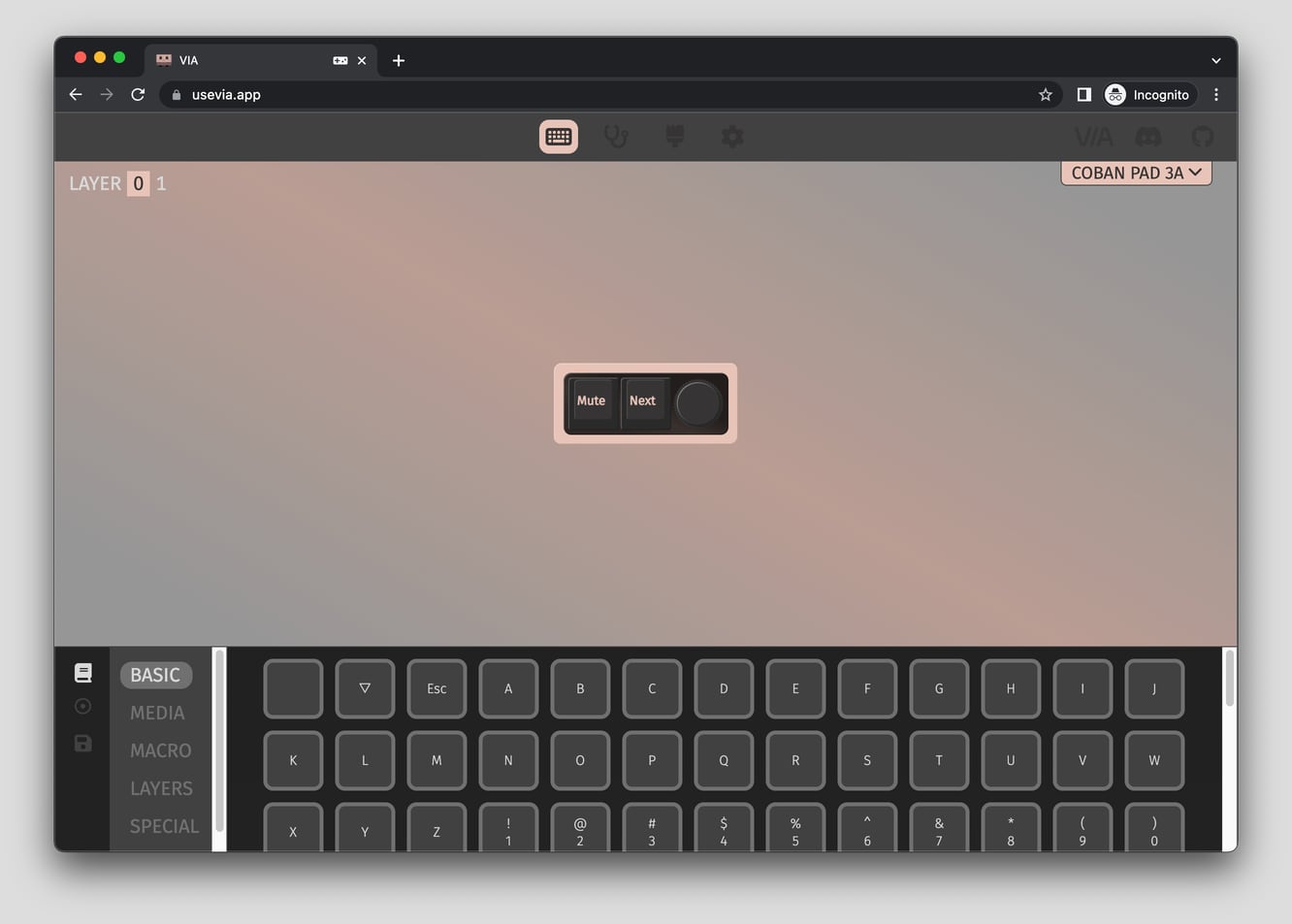
2. Để có thể lập trình nút, đầu tiên nhấn chọn nút cần lập trình, sau đó nhấn chọn chức năng tương ứng ở phần dưới của UI. Sau khi chọn chức năng cho nút, chức năng đó sẽ tự động được đồng bộ vào Bánh Tằm.
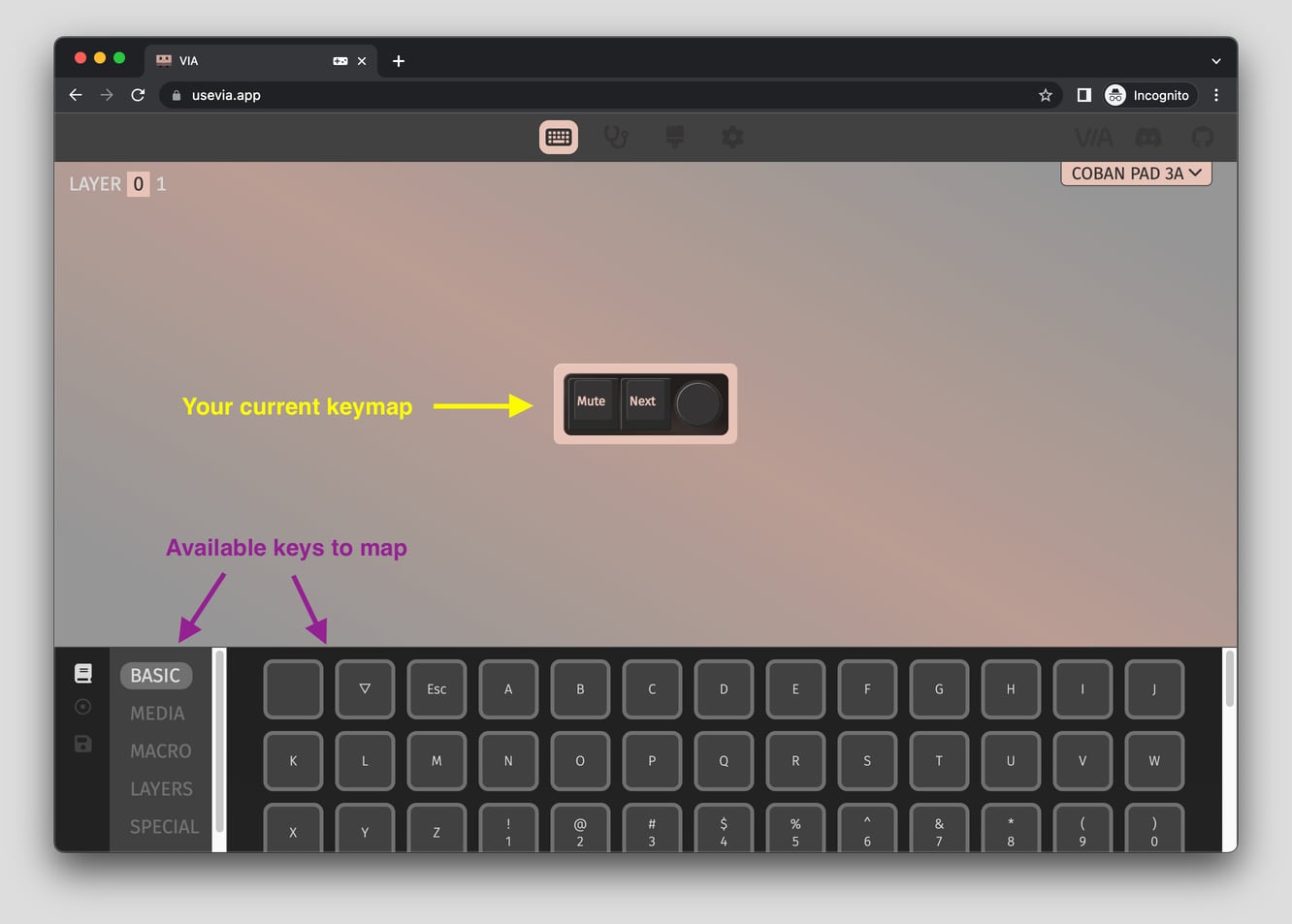
3. Để có thể biết rõ hơn các tính năng khác (ví dụ như lập trình tổ hợp phím), vui lòng tìm hiểu thêm tại VIA website.
Tip: Chỉnh hiệu ứng đèn LED
Đối với các bàn phím hỗ trợ đèn LED:
- Coban Pad 9A / Alu : hỗ trợ LED cho từng phím
- Coban Pad 9C Poly: hỗ trợ LED tản
Các bạn có thể tuỳ chỉnh đèn bằng cách nhấn vào biểu tượng bóng đèn ở cột bên trái. Sau đó chọn loại đèn cần chỉnh (trong hình là Underglow, đèn tản của Pad 9C). Các tuỳ chỉnh cơ bản:
- Brightness: Độ sáng của đèn
- Effect: Hiệu ứng (chọn “All Off” để tắt toàn bộ đèn)
- Effect Speed: tốc độ của hiệu ứng
- Color: màu sắc của đèn, một số hiệu ứng có màu sắc cố định (Solid Color), bạn có thể chỉnh màu bằng tuỳ chỉnh này nhé.
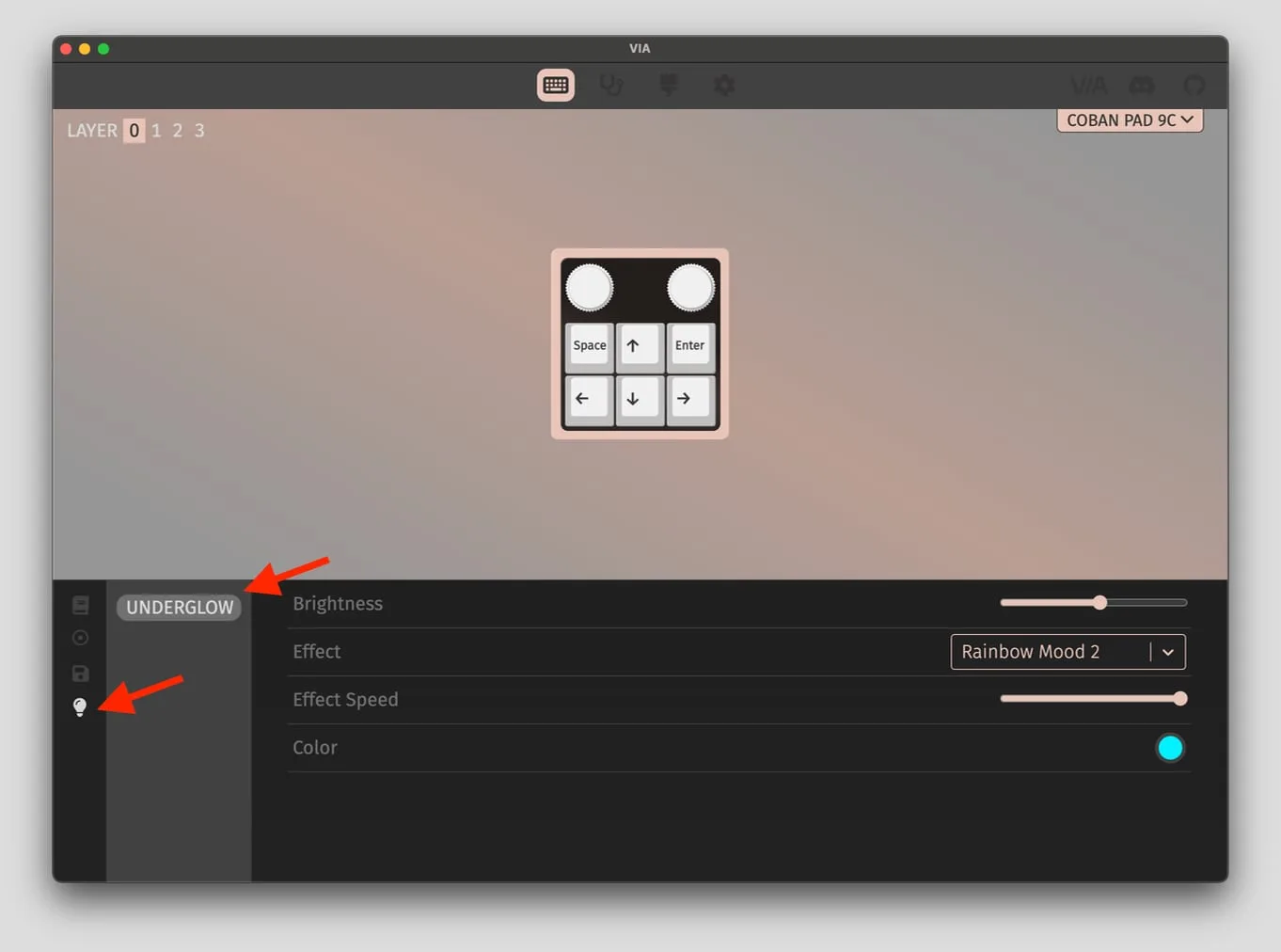
Không thấy bàn phím khi chọn thiết bị?
Trong trường hợp đã chọn kết nối thiết bị ở bước 3 nhưng VIA vẫn không hiện giao diện bàn phím, bạn vui lòng thực hiện theo các bước sau nhé
Tải file cấu hình của bàn phím
Tải file cấu hình bàn phím tương ứng với bàn phím của bạn:


Thêm file cấu hình vào VIA
Ở giao diện VIA, chọn thẻ cài đặt (hình bánh xe) và bật chức năng “Show Design tab”
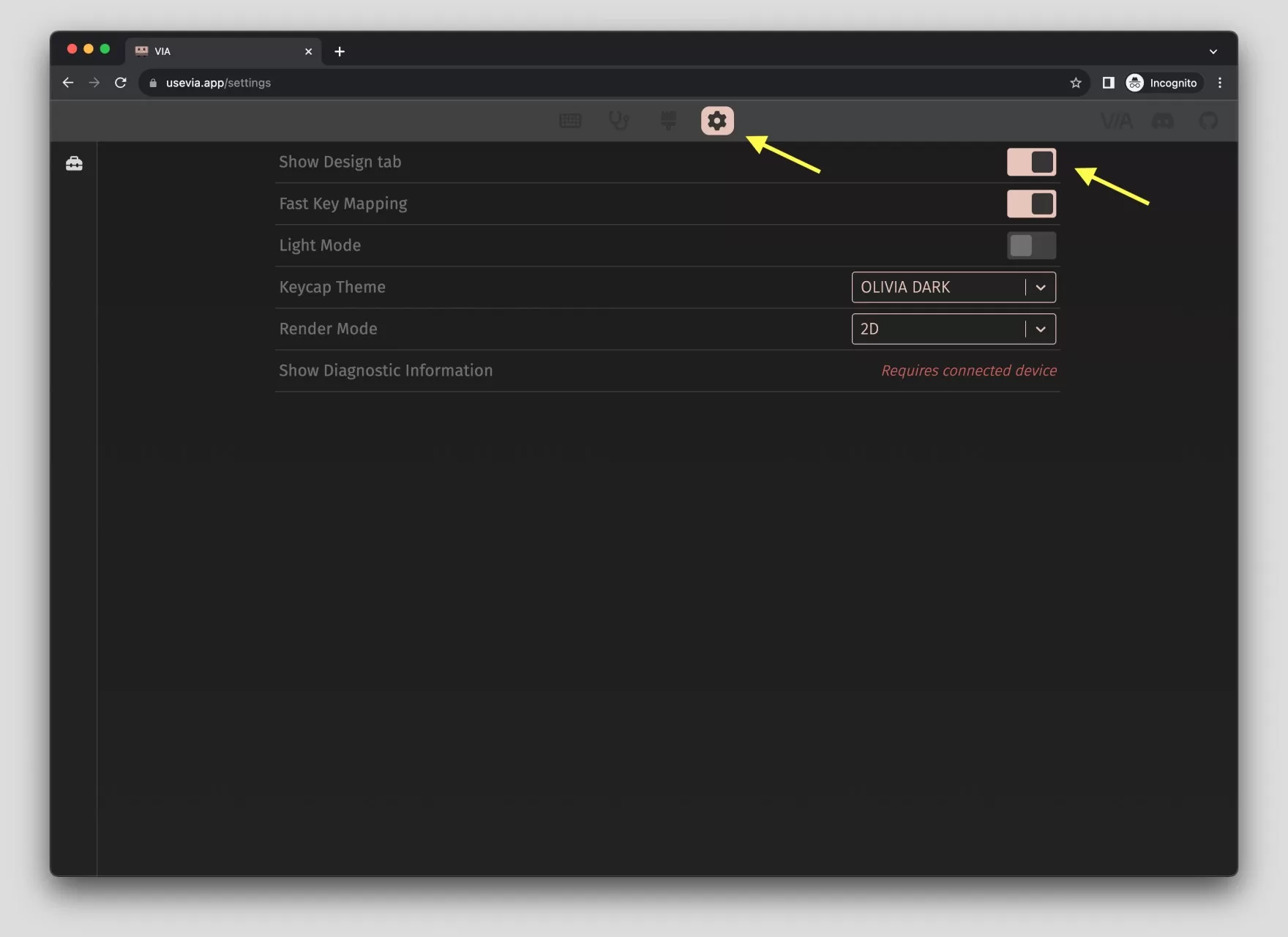
Tiếp tục chọn thẻ Design (hình cây cọ quét sơn), chọn “Load Draft Definition”, sau đó chọn file cấu hình bàn phím đã tải ở phần trên.
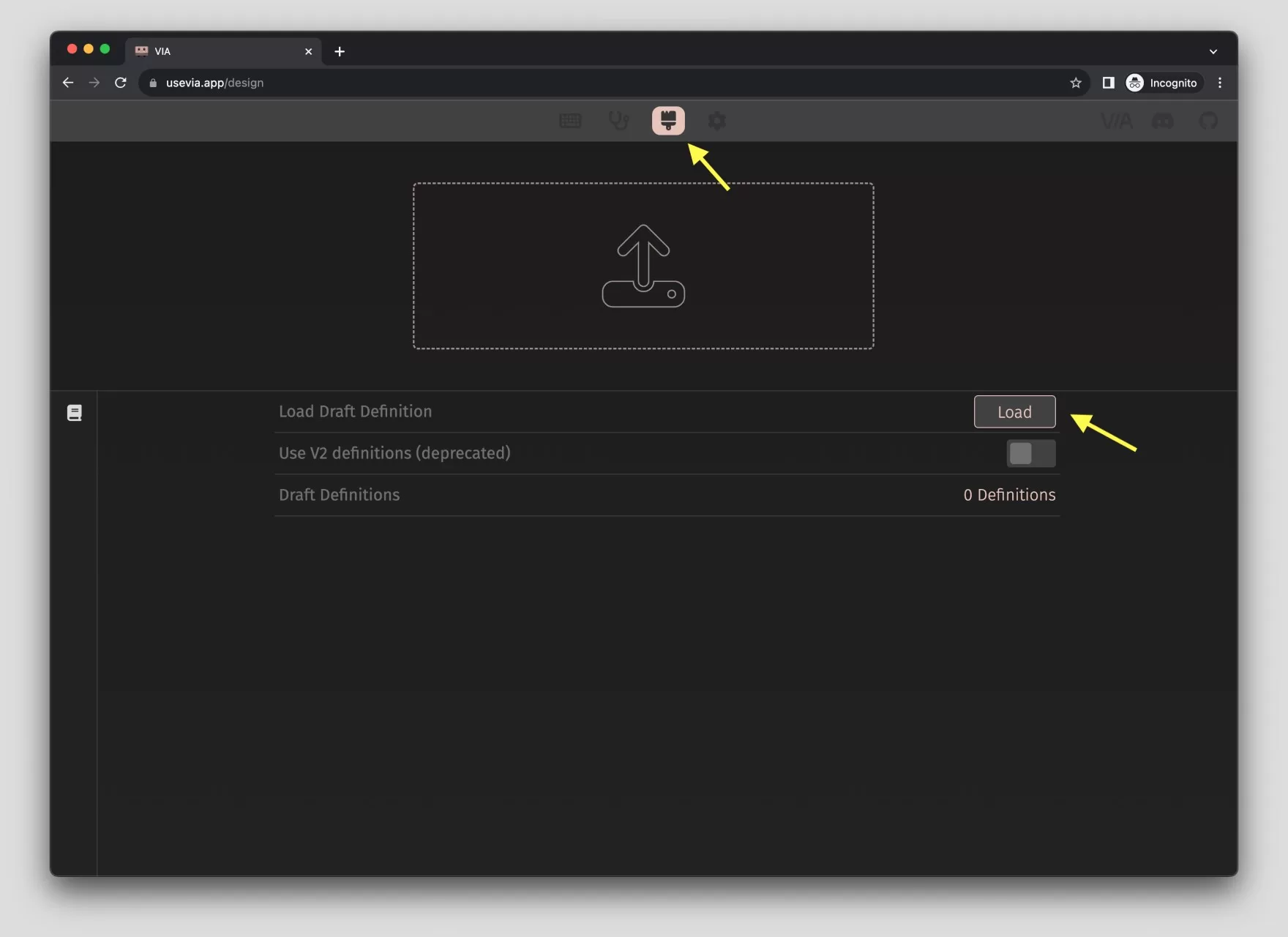
Sau khi chọn file, thiết bị sẽ hiện ra như thế này là đã thành công nha (ví dụ Coban Pad 9A)
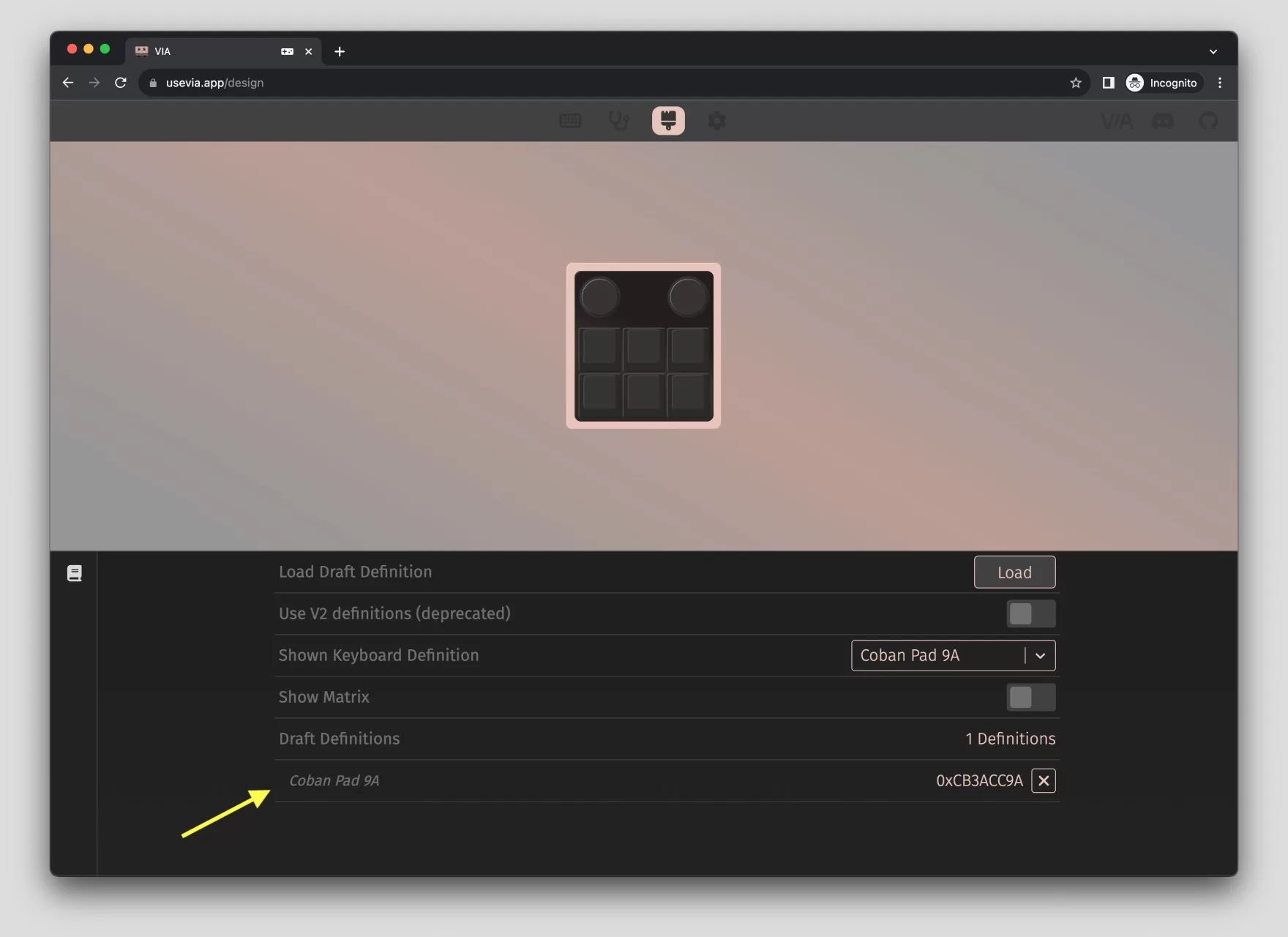
Xong, bạn vui lòng ngắt kết nối bàn phím (rút dây khỏi bàn phím) rồi cắm dây lại và quay lại bước 3 ở trên để cài đặt chức năng của phím nha.


